电脑配置查看快捷键指南
来源:网络 作者:adminkkk 更新 :2024-04-24 21:29:54
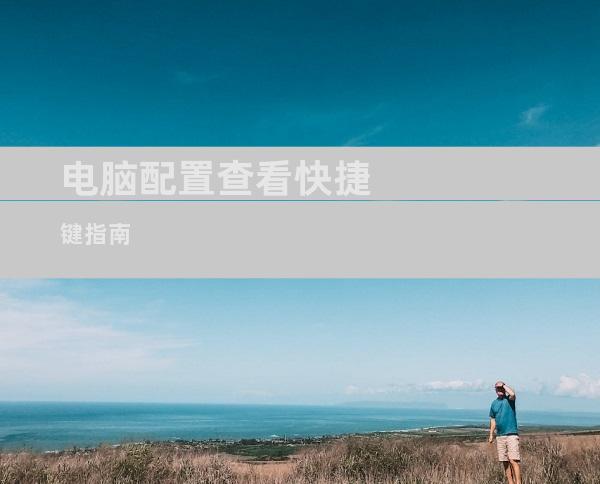
快速了解电脑配置是至关重要的,无论是进行故障排除、升级组件还是购买新设备。以下指南将为您提供有关如何使用快捷键查看电脑配置的详细说明。
1. Windows 用户:使用任务管理器
快捷键: Ctrl + Shift + Esc
任务管理器是一款内置工具,可提供有关您电脑的关键信息,包括 CPU、内存和硬盘驱动器使用情况。
2. macOS 用户:使用系统信息
快捷键: Cmd + 空格键,然后键入“系统信息”
系统信息是一个应用程序,它提供有关您的 Mac 的全面信息,包括硬件、软件和网络设置。
3. Windows 用户:使用命令提示符(CMD)
快捷键: Windows 键 + R,然后键入“cmd”
CMD 是一种命令行工具,可用于查看各种系统信息,包括处理器、内存和操作系统版本。
4. macOS 用户:使用终端
快捷键: Cmd + 空格键,然后键入“终端”
终端是一种命令行工具,可用于查看与 CMD 类似的信息。要查看 CPU 信息,请输入“sysctl -a | grep machdep.cpu”。要查看内存信息,请输入“sysctl -a | grep hw.memsize”。
5. 使用第三方软件
除了内置工具外,还有许多第三方软件可用于查看电脑配置。一些流行的选择包括 Speccy、CPU-Z 和 HWiNFO。
6. 检查 BIOS 设置
BIOS(基本输入/输出系统)存储有有关您的电脑硬件和启动设置的信息。要访问 BIOS,请在启动电脑时按特定的键(通常是 F2、F10 或 Del)。BIOS 设置因主板品牌和型号而异。
7. 查看设备管理器(仅限 Windows)
快捷键: Windows 键 + X,然后选择“设备管理器”
设备管理器显示您电脑已连接的所有硬件设备及其驱动程序。它可用于识别未识别的设备,并提供有关设备状态的信息。
- END -









